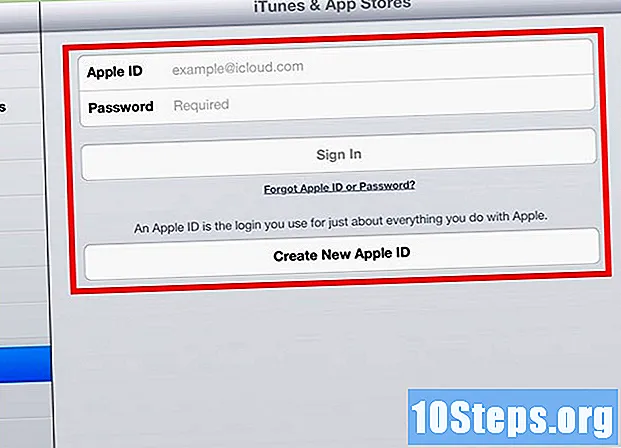
Indhold
Gendannelse af en iPad er løsningen i forskellige situationer. Uanset om du donerer din iPad til en ven eller et familiemedlem, sælger enheden eller gør et sidste grøft forsøg på at slippe af med en virus, kan du altid stole på restaurering for at løse problemet.Gendannelse af iPad vender enheden tilbage til sine fabriksindstillinger, mens du også installerer den nyeste version af Apple-software. Du kan når som helst gendanne din iPad ved hjælp af iTunes på din computer.
Steps
Metode 1 af 2: Gendannelse af iPad
Hvis din iPad er fuldstændig ikke-funktionel, selv efter at du har tvunget en genstart, kan gendannelse af din enhed ved hjælp af "gendannelsestilstand" få det til at fungere. Hvis iPad ikke har en funktionel "Start" -knap, skal du klikke her.

Tilslut USB-kablet fra iPad til computeren, men tilslut ikke iPad.
Åbn iTunes.

Tryk på Hjem-knappen på iPad og hold den nede.
Når du trykker på knappen "Hjem", skal du slutte iPad til kablet.

Hold knappen "Hjem" nede, indtil iTunes-logoet vises på iPad.
Klik ind.OK i boksen, der vises i iTunes.
Klik ind.Gendan iPad .... Klik på Gendan for at bekræfte.
Vent, indtil restaureringsprocessen er afsluttet. Det kan tage et par minutter.
Gendan fra en sikkerhedskopi eller konfiguration som en ny ipad. Når restaureringen er afsluttet, har du muligheden for at gendanne en tidligere sikkerhedskopi, der er gemt på din computer eller konfigurere iPad som en ny enhed.
Log ind med dit Apple ID. Når du har gendannet din iPad, skal du logge ind med dit Apple ID for at downloade dine apps.
- Åbn applikationskonfigurationen.
- Tryk på indstillingen "iTunes & App Store".
- Indtast dine Apple ID-oplysninger, og tryk på "Login".
Metode 2 af 2: Gendannelse af iPad uden en funktionel "Hjem" -knap
Hvis du prøver at gendanne din iPad, men du ikke har en fungerende "Hjem" -knap, kan du bruge et gratis værktøj til at tvinge din iPad til gendannelsestilstand.
Download RecBoot til din computer. Dette er et gratis værktøj til Windows og OSX. Dette program giver dig mulighed for at sætte din iPad i gendannelsestilstand uden at bruge knappen Hjem.
Start RecBoot.
Tilslut iPad til computeren ved hjælp af USB-kablet.
Klik ind.Indtast gendannelse i RecBoot-vinduet.
Åbn iTines.
Klik ind.Okay i det felt, der vises i iTunes.
Klik ind.Gendan iPad .... Klik på Gendan for at bekræfte.
Vent, indtil restaureringsprocessen er afsluttet. Det kan tage flere minutter.
Gendan fra en sikkerhedskopi eller konfiguration som en ny iPad. Når restaureringen er afsluttet, har du muligheden for at gendanne en tidligere sikkerhedskopi, der er gemt på din computer eller konfigurere iPad som en ny enhed.
Log ind med dit Apple ID. Når du har gendannet din iPad, skal du logge ind med dit Apple ID for at downloade dine apps.
- Åbn applikationskonfigurationen.
- Tryk på indstillingen "iTunes & App Store".
- Indtast dine Apple ID-oplysninger, og tryk på "Login".
Tips
- Gendan din iPad, hvis du planlægger at sælge den eller give den til en anden. Gendannelse af din enhed rydder og sletter alle dine personlige data, og dette forhindrer tredjepart i at få adgang til dine oplysninger.


